Python является одним из наиболее популярных и мощных языков программирования в мире. Он широко используется в различных областях, таких как наука, разработка приложений и анализ данных. Если вы только начинаете изучать Python или уже являетесь опытным разработчиком, то вам понадобится надежное и удобное средство для установки и управления пакетами.
Anaconda представляет собой специально разработанное распределение Python, которое включает в себя множество полезных инструментов и библиотек, таких как Jupyter Notebook, pandas, NumPy и многие другие. Установка Anaconda обеспечивает быстрый и простой способ начать работу с Python и его экосистемой.
В этом пошаговом руководстве вы узнаете, как установить Anaconda на свой компьютер. Мы покажем вам все необходимые шаги, начиная с загрузки установочного файла до проверки установки и запуска среды разработки. Следуйте этим инструкциям и вы сможете быстро и легко настроить Anaconda для работы с Python.
Установка Anaconda для Python: необходимые шаги

Шаг 1: Загрузка Anaconda
Перейдите на официальный сайт Anaconda и выберите подходящую версию для вашей операционной системы (Windows, macOS или Linux). Нажмите на ссылку загрузки и дождитесь окончания загрузки файла установки.
Шаг 2: Запуск установщика
После того как файл установки был загружен, откройте его и запустите. Если вы используете Windows, у вас будет предложено выбрать тип установки (для всех пользователей или только для текущего пользователя). Выберите наиболее подходящий вариант и нажмите "Далее".
На момент установки Anaconda для Windows, вам может быть предложено установить путь к Anaconda в переменную среды PATH. Рекомендуется выбрать эту опцию, чтобы иметь возможность использовать Anaconda из командной строки.
Шаг 3: Конфигурация Anaconda
Процесс установки продолжится автоматически после завершения предыдущего шага. Подождите, пока установка не будет завершена.
Шаг 4: Запуск Anaconda
После завершения установки вам будет предложено запустить Anaconda Navigator или командную строку Anaconda Prompt. Вы можете выбрать любой из этих вариантов или использовать Anaconda в вашей предпочитаемой среде разработки.
Сейчас у вас должна быть установлена последняя версия Anaconda для Python на вашем компьютере. Вы готовы приступить к разработке проектов на Python с помощью Anaconda!
Скачивание Anaconda

1. Откройте веб-браузер и перейдите на официальный сайт Anaconda.
2. На главной странице вы увидите раздел "Anaconda Individual Edition". Нажмите на кнопку "Скачать" рядом с ней.
3. Далее вам предложат выбрать версию Anaconda для вашей операционной системы (Windows, macOS, Linux). Щелкните на соответствующей кнопке, чтобы начать загрузку.
4. После выбора версии вам будет предложено выбрать между 32-битной и 64-битной версией. Если вы не уверены, какую версию выбрать, рекомендуется выбрать 64-битную версию, если ваша операционная система поддерживает эту архитектуру.
5. Начнется загрузка установщика Anaconda. Подождите, пока загрузка завершится.
Поздравляю! Вы успешно скачали установочный файл Anaconda на свой компьютер.
Запуск установочного файла

Перед началом установки Anaconda вам необходимо загрузить установочный файл с официального веб-сайта. Перейдите на страницу загрузки Anaconda и выберите подходящий установочный файл для вашей операционной системы. Если у вас есть выбор между 32-битной и 64-битной версией, рекомендуется выбрать 64-битную версию, если ваша операционная система поддерживает ее.
После успешной загрузки установочного файла, откройте его и следуйте инструкциям на экране. В процессе установки вам может быть предложено выбрать путь установки и опции компонентов, которые вы хотите установить. В большинстве случаев можно оставить настройки по умолчанию и продолжить установку.
Процесс установки может занять некоторое время, в зависимости от скорости вашего интернет-соединения и производительности вашего компьютера. Пожалуйста, будьте терпеливы и не прерывайте процесс установки.
По завершении процесса установки вы можете запустить Anaconda Navigator или использовать командную строку для запуска своих Python-сценариев. Теперь вы готовы начать работу с Anaconda и использовать все ее возможности для разработки и анализа данных на Python.
Выбор директории установки
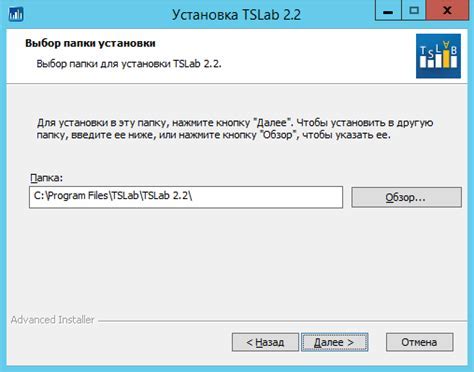
Перед началом установки Anaconda для Python необходимо выбрать директорию, в которую будет установлен пакет. Данная директория будет содержать все необходимые файлы и библиотеки, связанные с Anaconda и Python.
При выборе директории установки следует учитывать следующие моменты:
| Путь установки | Выберите понятный и легко запоминающийся путь установки, чтобы в дальнейшем было легко найти Anaconda и работать с ней. |
| Свободное место на диске | Убедитесь, что на выбранном диске достаточно свободного места для установки Anaconda и всех связанных компонентов. Рекомендуется иметь не менее 5 ГБ свободного места. |
| Административные права | Установку Anaconda лучше проводить с административными правами, чтобы избежать возможных проблем с доступом и установкой компонентов. |
После тщательного выбора директории установки можно приступить к следующему шагу процесса установки Anaconda для Python.
Настройка окружения после установки Anaconda
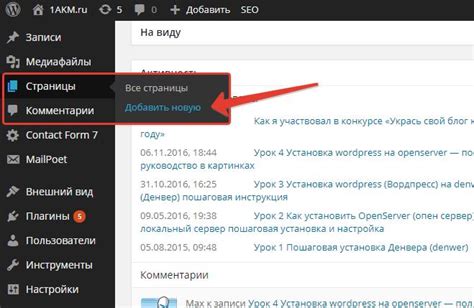
После установки Anaconda вам потребуется настроить свое окружение для эффективной работы с пакетами и инструментами, предоставляемыми Anaconda. Вот несколько шагов, которые помогут вам начать:
Обновление пакетов: запустите Anaconda Navigator и выберите вкладку "Обновить пакеты", чтобы обновить все установленные пакеты до последних версий. Это обеспечит стабильную работу с новыми функциями и исправлениями ошибок.
Создание новой среды: если вы планируете работать с разными версиями Python или наборами пакетов, рекомендуется создать новую среду. Вы можете сделать это с помощью Anaconda Navigator или командной строки. Создание отдельной среды поможет избежать конфликтов между пакетами и обеспечит изолированное пространство для работы с вашими проектами.
Установка пакетов: Anaconda поставляется с множеством популярных пакетов, но вам может потребоваться установить дополнительные пакеты, специфичные для вашего проекта. Вы можете сделать это через Anaconda Navigator или командной строки с помощью инструмента установки пакетов conda.
Активация среды: перед началом работы в новой среде необходимо ее активировать. Вы можете сделать это через командную строку с помощью команды "conda activate <имя среды>". Это позволит вам использовать пакеты и инструменты, установленные в выбранной среде.
Настройка Jupyter Notebook: Jupyter Notebook является мощным инструментом для интерактивного программирования и анализа данных, поставляемым с Anaconda. Вы можете настроить Jupyter Notebook, чтобы использовать конкретную среду и зарегистрировать ее в списке доступных ядер (kernels).
Следуя этим шагам, вы сможете полностью настроить свое окружение после установки Anaconda и готовы приступить к работе над своими проектами в Python.